iPhone이 물에 젖은 후 충전이 안 될 때? 2025년 검증된 9가지 빠른 해결법
Dec 15, 2025 • Filed to: iOS 모바일 장치 문제 해결 • Proven solutions
모든 액체는 아이폰의 충전 시스템을 일시적으로 방해하거나 전력 흐름을 차단하는 내장된 안전 조치를 유발할 수 있습니다. 그래서 만약 여러분이아이폰은 물이 나면 충전이 안 됩니다.문제, 이 가이드는 당신을 보호합니다.
이 가이드는 테스트된 9가지 방법을 설명합니다.아이폰이 젖으면 충전되지 않습니다.상세한 단계와 함께. 그것은 안전하게 전원을 복원하고 더 많은 손상을 위험하지 않고 전화를 다시 작동시킬 것입니다.

파트 1. 아이폰이 젖은 후에 충전되지 않는 이유
이제 당신은 문제를 해결하기 위해 노력하고 있습니다.아이폰이 젖으면 충전되지 않습니다.문제, 이 부분을 검토합니다. 여기서 이 문제가 왜 발생했는지, 그 원인과 결과를 알게 될 것입니다.
아이폰이 젖었을 때 무슨 일이 일어날까요?
물이 아이폰으로 들어가면 작은 구성요소로 들어가서 즉각적인 손상이나 손상을 초래할 수 있습니다. 밀봉의 뒤에 있거나 항구에 갇힌 습기는 반바지, 녹과 전력 문제를 초래할 수 있다. 배터리, 마더보드, 화면 또는 카메라를 손상시켜 휴대폰이 제대로 작동하지 않고 센서를 손상시킬 수 있습니다.

전화가 말린 후에도 녹이 계속 자라서 전화가 무작위로 꺼지거나 영구적인 손상을 입을 수 있습니다. 대부분의 경우, 그것을 수정하고 다른 문제가 발생하지 않도록 전문적인 수리 또는 깊은 청소가 필요합니다.
번개 커넥터에서 액체가 감지되는 것을 보는 이유는
다루면서아이폰 수상 손상사용자들은 "번개 커넥터에서 액체 감지"다양한 이유로 다음과 같습니다.
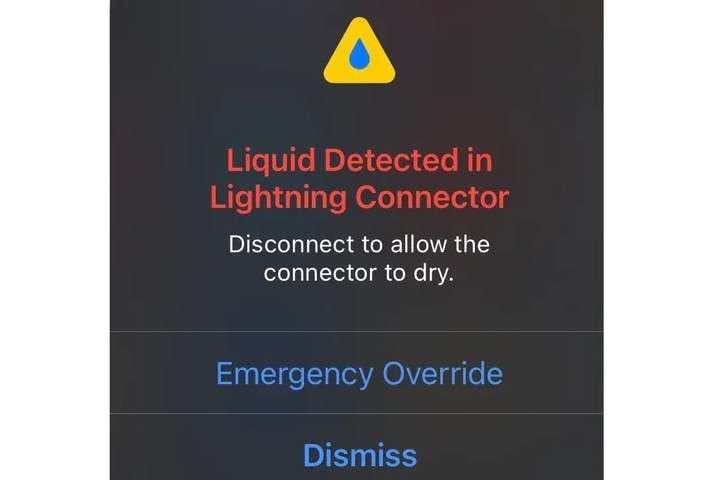
- 비나 유출은 습기 포트를 일으키고 수분 센서를 촉발한다.
- 케이블이나 플러그에 있는 액체는 아이폰으로 하여금 습기를 감지하게 한다.
- 경고는 단락이나 손상을 피하기 위해 충전을 중지합니다.
- 충전 블록은 포트 핀과 장치 하드웨어를 보호합니다.
- 온도 변화는 습기를 일으키고 경고 경보를 촉발합니다.
물 손상이나 충전 문제의 일반적인 원인
너보다 앞서물이 손상된 아이폰 수정이 문제의 배후에 있는 주요 원인을 검토합니다.
| 원인/출처 | 어떻게 일어나는가? | 공통 입구 지점 | 잠재적 결과 |
|---|---|---|---|
| 물에 잠기다 | 휴대폰을 싱크대, 수영장, 화장실 등에 떨어뜨리다. | 스피커, 마이크, 포트, 이음봉 | 내부 단락, 부식, 전원 없음 |
| 폭우나 폭우가 튀다 | 비, 주방, 화장실 또는 운동 중에 사용합니다. | 충전 포트, SIM 트레이 | 충전 실패, 디스플레이 손상 |
| 튀어나온 음료(주스, 소다, 커피) | 장치에 들어가는 점성/설탕이 있는 액체 | 화면, 충전 포트 | 부식 가속화, 잔류, 배터리 문제 |
| 땀이나 높은 습도 | 땀이나 습한 지역에 장기간 노출 | SIM 트레이, 후면 유리, 버튼 | 안개 카메라, 얼굴 ID 문제 |
| 물리적 손상(균열/간격) | 갈라진 스크린, 뒷유리 또는 느슨/오래된 포트 밀봉 | 화면, 뒷면, 카메라 | 내수 저하, 습기 침입 |
파트 2. 물 후에 아이폰이 충전되지 않는 방법 [9가지 입증된 방법]
If 번개 커넥터에서 액체가 검출되었습니다.그리고 당신은 그것을 수정하고 싶으면 아래에 제공된 간단한 해결책을 준수합니다:
단계 1. 즉각적인 안전 조치(추가 손상 제지)
1 수정. 아이폰의 전원을 즉시 꺼냅니다.
물이 노출된 후 아이폰의 전원을 꺼내십시오. 특히 충전이 없는 경우. 이것은 또한 단락과 장치의 추가 손상을 방지하는 데 효과적이다. 또한 부식과 오류를 줄이고 하드웨어를 보호하며 데이터를 보호합니다. 따라서 주어진 단계를 통해 장치의 전원을 끄면 복구 성공의 확률이 높아집니다.
지시.동시에 "전원" 및 "볼륨 상승" 버튼을 누르고 표시되는 대로 "전원 끄기 위해 슬라이드"슬라이더를 슬라이드합니다.

수정 2. 모든 부속품 및 구성 요소 제거
또한 내부 손상을 방지하기 위해 장치에 연결된 모든 부속품을 제거하는 것이 좋습니다. 이렇게 하면 포트와 SIM 트레이에서 물 증발과 공기 흐름이 더 나아질 수 있다. 이것은 또한 물이 다른 부위로 확산되는 것을 방지하고 단락의 위험을 줄일 수 있다.
단계 2. 건조 및 대기 방법(충전 전에 안전성 회복)
수정 3. 아이폰을 안전하게 건조하십시오-불이나 쌀은 없습니다!
만약 휴대폰을 말리기 위해 불이나 쌀을 사용하지 마십시오.아이폰은 액체가 검출되었다고 말합니다.경고가 번개 커넥터에 나타납니다. 이러한 방법은 회로와 포트를 손상시킬 수 있으며, 건조기나 햇빛의 열은 커넥터를 구부리고 배터리를 손상시킬 수 있다.

그래서 가장 안전한 방법은 휴대폰을 시원하고 통풍이 좋은 장소에서 하루 이틀 동안 건조시키는 것이다. 이것은 더워지지 않고, 부품이 손상되지 않으며, 더러움이 쌓이지 않도록 보장할 수 있다.
수정 4. 액체 감지 경고가 사라질 때까지 기다리기
습기나 단락으로 인한 하드웨어 손상을 방지하기 위해 휴대폰을 충전하기 전에 경고가 사라질 때까지 기다리는 것이 좋습니다. 장치 센서가 커넥터의 습도를 감지하고 안전할 때까지 충전을 차단하기 때문에 이것은 필요한 단계입니다. 충전이 너무 빨라면 핀이 부식되거나 논리 보드가 손상될 수 있습니다.
3단계. 테스트 및 해결 방법(문제 출처 식별)
5를 고치다. 충전 장비 검사 및 테스트
If 아이폰은 충전 포트에 물이 있다고 합니다.충전 장비를 확인하고 무엇이 문제를 일으키는지 확인하지 않는 이유는 무엇입니까? 물은 전화의 포트뿐만 아니라 케이블, 어댑터 및 전원에 영향을 줄 수 있습니다. 따라서 케이블과 포트에 파편이 있는지 확인하면 문제가 전화나 장비에 있는지 확인할 수 있습니다.

단계 4. 시스템 수준 수정 (주소 소프트웨어 트리거)
6을 고치다. 최신 ios 버전으로 업데이트
전문가들은 물 노출 후 충전 문제를 해결할 수 있기 때문에 ios를 최신 버전으로 업데이트할 것을 권장합니다. Apple 업데이트에는 충전 동작, 습기 검측, 전원 관리를 개선하는 패치가 포함되는 경우가 많다. 물 노출은 휴대폰이 말린 후에도 소프트웨어 장애를 초래할 수 있기 때문에 업데이트는 허위 경보를 수정하는 데 도움이 됩니다. 또한 배터리 제어, 장치 안전 및 케이블이나 충전기와의 호환성을 향상시킵니다.
단계 1.일반 설정을 선택하고 주어진 목록에서 소프트웨어 업데이트 옵션을 선택합니다.
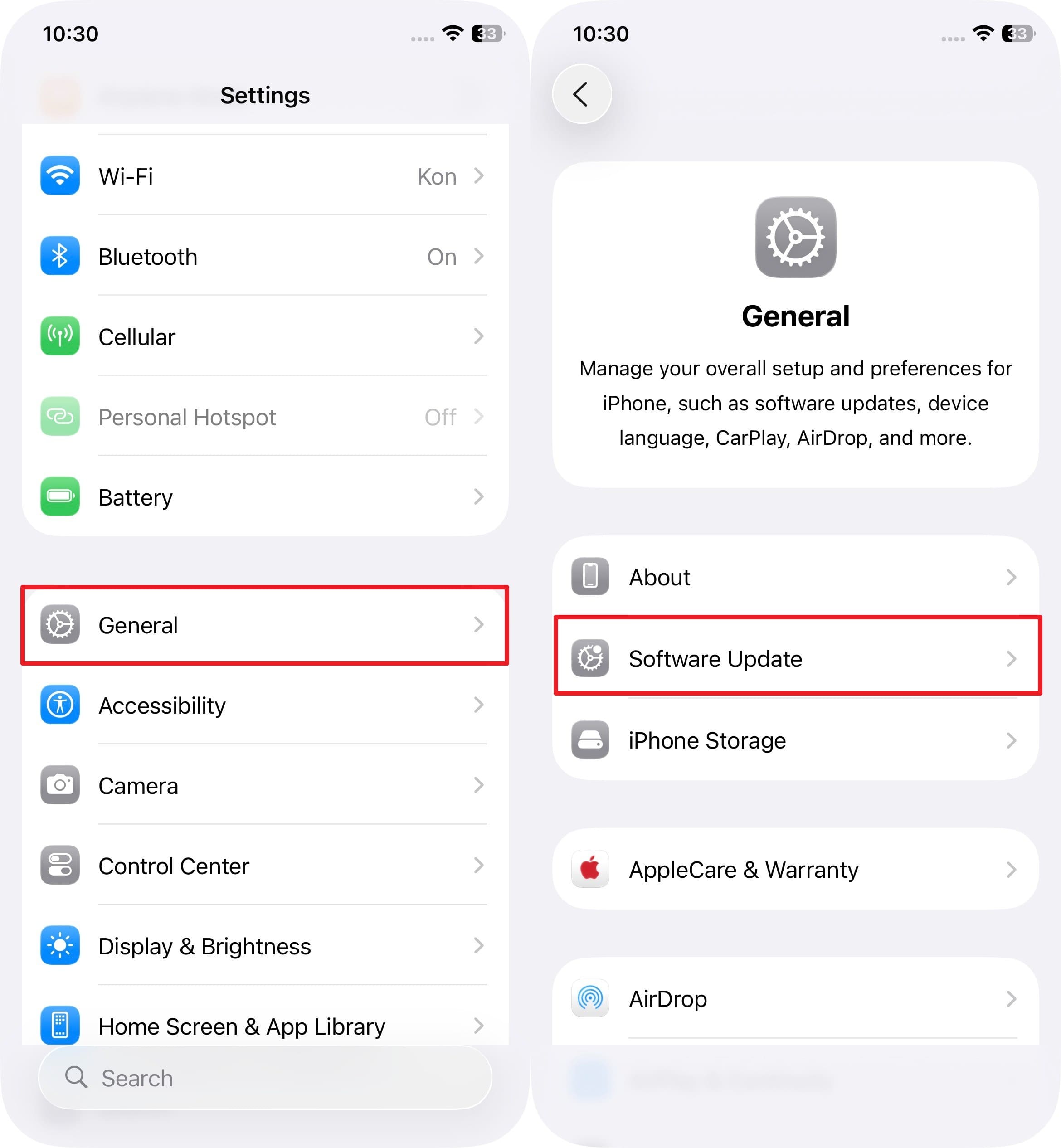
단계 2.최근에 휴대폰을 업데이트하지 않았고 업데이트를 사용할 수 있는 경우 "지금 업데이트" 버튼을 누릅니다.
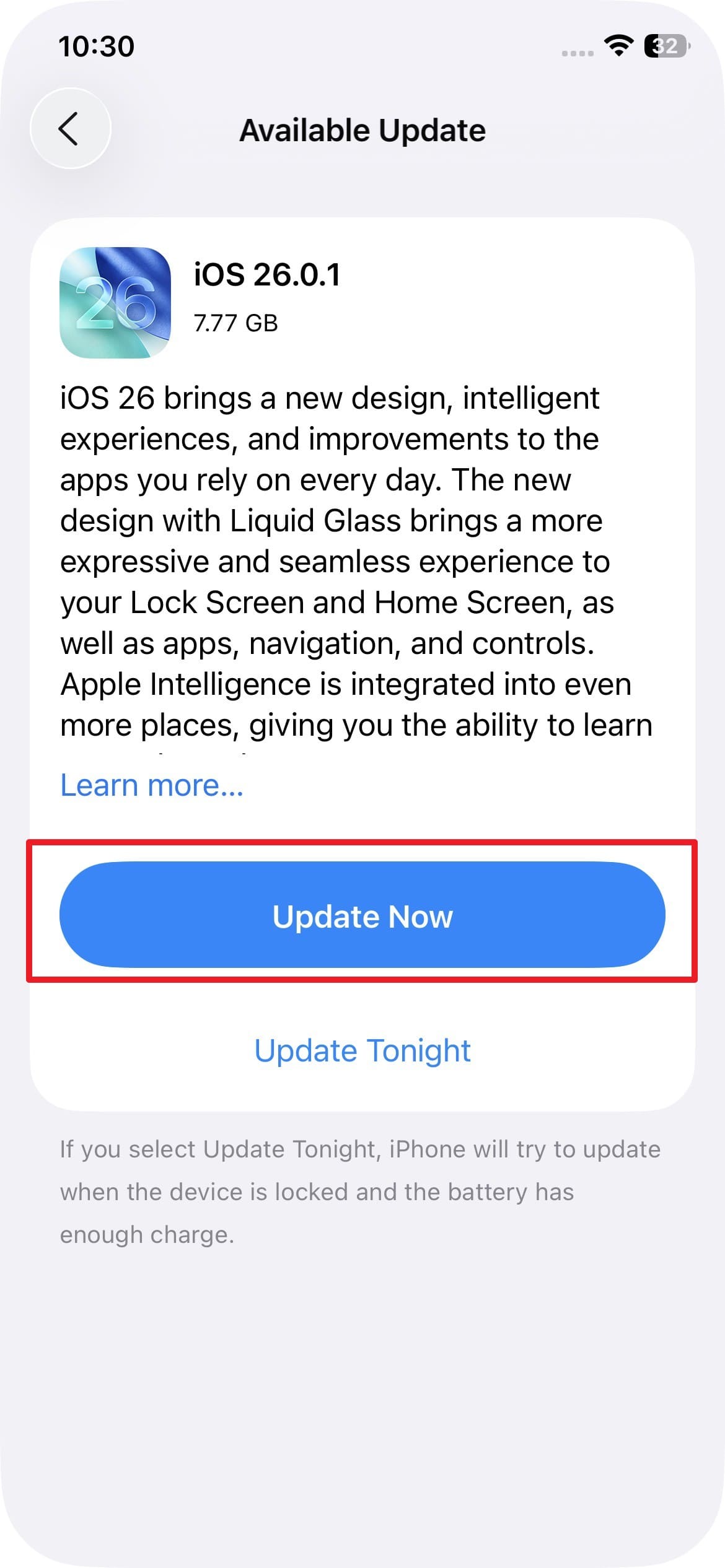
7을 고치다. 아이폰의 모든 설정 재설정
물어보는 사람들에게,물에 침수된 아이폰을 고칠 수 있습니까?? 모든 네트워크 설정을 재설정하고 작동하는지 확인하십시오. 소프트웨어 충돌이나 잘못된 시스템 설정은 휴대폰이 마른 후에도 정상적인 충전을 차단할 수 있습니다. 따라서 설정을 재설정하면 개인 데이터를 삭제하지 않고 전원, 포트 및 액세서리 구성을 복원합니다. 이 솔루션은 또한 시스템 오류를 제거하고 다음과 같이 안정적인 충전기 통신을 다시 활성화합니다.
단계 1.일반 설정에서 "iphone 전송 또는 재설정"을 선택한 다음" 재설정"을 선택하고 "모든 설정 재설정" 옵션을 선택합니다.
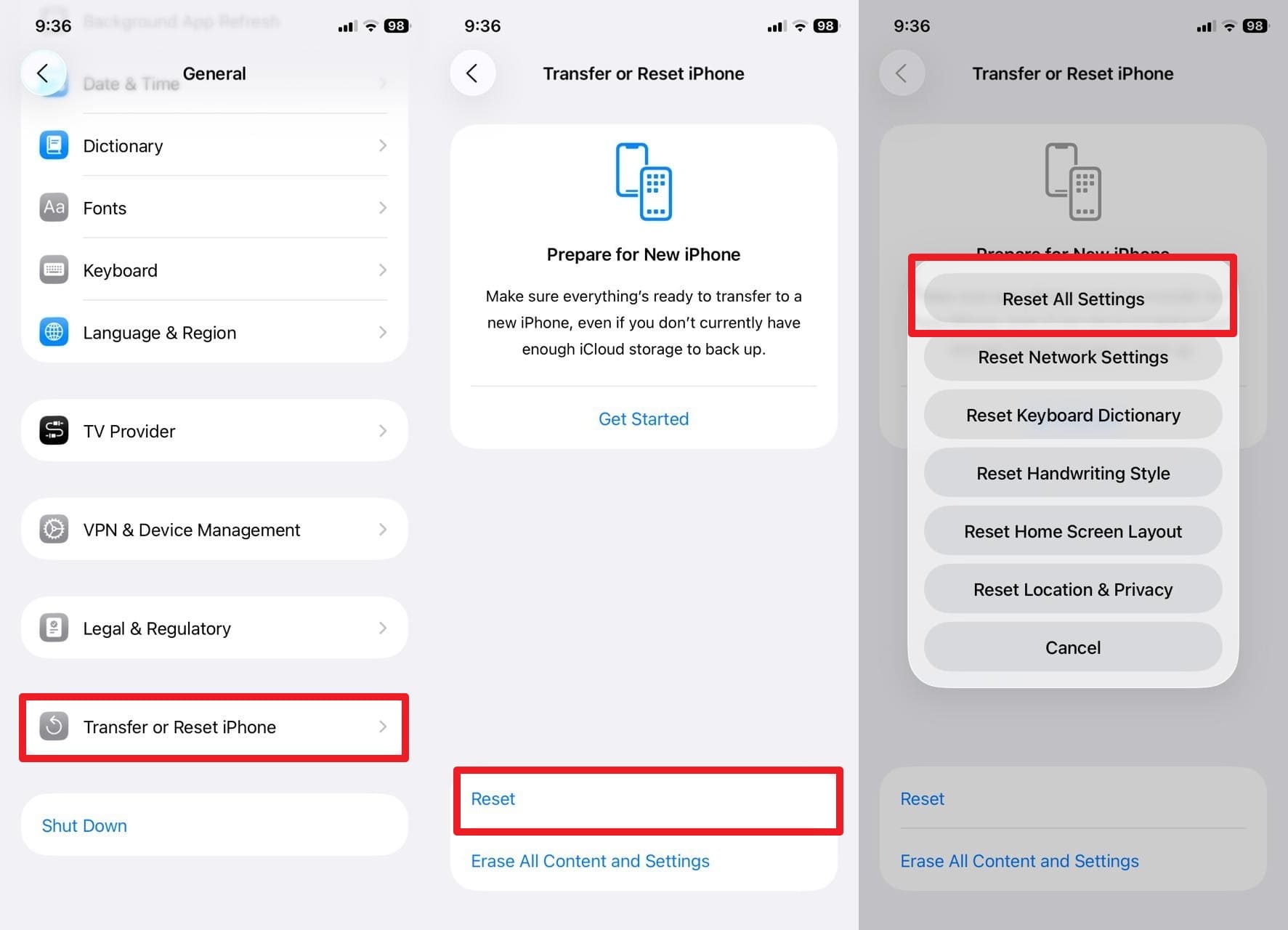
단계 2.장치 암호나 얼굴 ID를 입력하고 지시된 지침을 따릅니다.
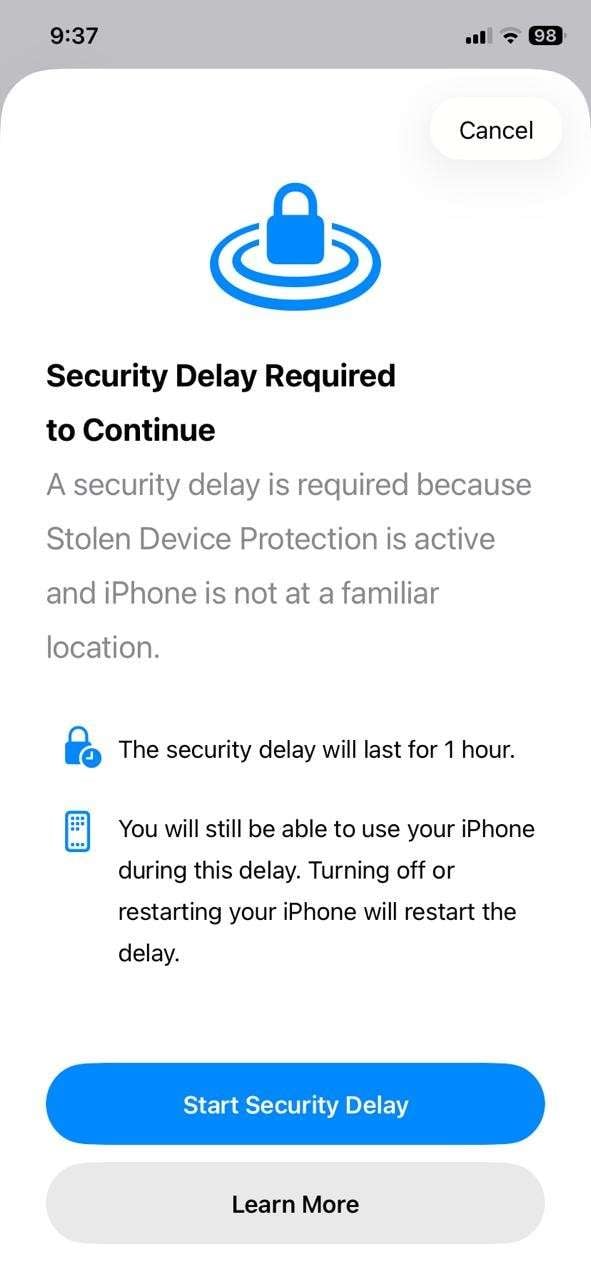
8을 고치다. dr.fone를 사용하여 iOS 시스템 고장 복구-시스템 복구(iOS)
시스템 수준 문제와 관련된 경우 문제를 해결하기 위해 dr.fone-시스템 복구 (iOS)와 같은 시스템 복구 솔루션을 사용하십시오. 이 도구는 150 이상의 iOS 시스템 문제를 처리하도록 설계되었으며 초보자와 전문가에게는 사용이 간단합니다. 휴대폰이 최신 ios 26/ipados 26 및 iphone 17 시리즈 카테고리에 속한다면, 도구는 복구 모드에서 휴대폰으로 들어가서아이폰이 계속 액체를 감지했다고 말합니다.경고.
또한, 사용자는 쉽게 복구 모드에 들어가고 요금을 지불하지 않고 dfu 모드를 종료할 수 있으며, 프로세스는 완전히 유도됩니다. 무엇보다, 당신은 Jailbreak 또는 iTunes 없이 ios/ipados 26 업그레이드 또는 다운그레이드 할 수 있습니다, 이것은 dr.fone 다능한 옵션을 만듭니다. 또한 비밀번호 또는 iTunes 없이 아이폰을 재설정하고 프로와 같은 ios 또는 ipados 문제를 복구할 수 있습니다.

dr.fone를 통해 물 문제가 발생한 후 아이폰이 충전되지 않는 것을 고치는 안내
고치기 위해번개 커넥터에서 액체가 감지되었지만 젖지 않았습니다.문제, dr.fone-시스템 복구 (iOS) 간단한 가이드를 검토하십시오:
단계 1.선택 dr.fone-시스템 복구 도구 & iOS. 도구 상자에서 "시스템 복구" 도구를 선택하고, "iOS 복구" 섹션에서 "지금 복구" 버튼을 선택합니다. "iOS" 옵션을 선택합니다.

단계 2.복구 모드로 들어가려면 표준 모드를 선택합니다. 데이터 손실을 피하기 위해 "표준 복구" 모드로 이동하고 "복구 모드 입력" 버튼을 선택하거나 "가이드" 버튼을 선택하여 복구 모드로 들어가십시오. 도구가 ios 펌웨어를 감지할 때 옆에 있는 "다운로드" 버튼을 누르고 설치/검증을 기다립니다.

단계 3.펌웨어 설치 후 수리를 시작하세요. 종료되면 "지금 수리" 버튼을 선택하고, 과정이 끝날 때까지 기다렸다가 "완료"를 눌러 마무리합니다.

5단계. 전문가의 도움이 필요한 경우(하드웨어 수리)
방법 9. 공인 애플 수리센터 방문
어떤 방법으로도 해결되지 않고,아이폰은 충전 포트에 물이 있다고 합니다.알림이 계속 뜬다면 애플 수리센터를 방문하는 것이 더 좋습니다. 애플 기술자는 인증 도구와 정품 부품을 사용하여 문제가 하드웨어인지 소프트웨어인지 진단합니다. 공인 센터에서는 데이터 보호, 보증 적용, 빠르고 신뢰할 수 있는 서비스를 제공합니다. 그들의 재교정 도구는 올바른 충전 기능을 복원하고 장기적인 성능을 보장합니다.
파트 3. 향후 물과 관련된 요금 문제를 방지하다
앞으로액체 감지 아이폰이 젖지 않았음알림을 피하고 싶다면 다음 팁을 따르세요:
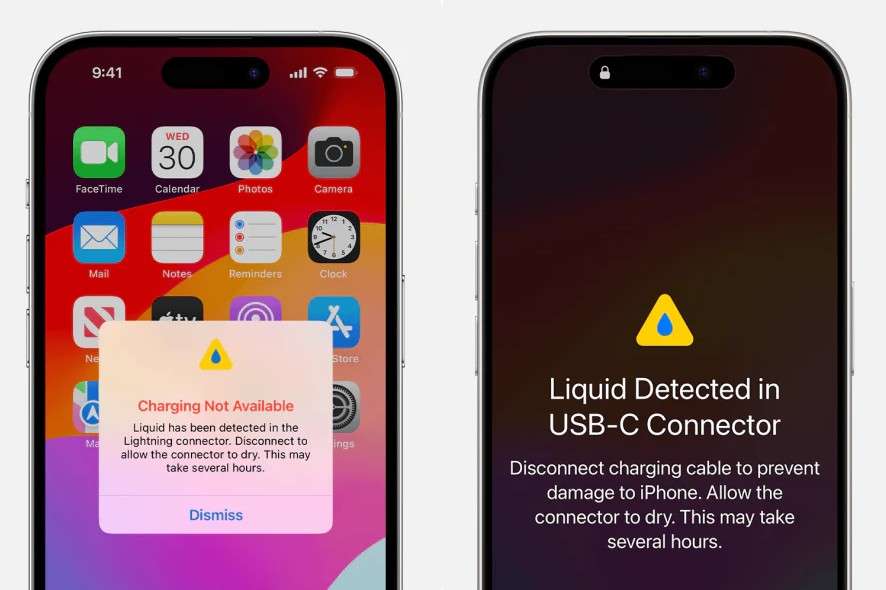
- 아이폰을 건조하게 유지하기:싱크대, 수영장 근처 또는 습한 장소에 아이폰을 두지 마세요. 소량의 수분도 충전 포트나 내부 부품을 손상시킬 수 있습니다. 항상 건조하고 그늘진 곳에서 기기를 사용하고, 액체로부터 멀리 두세요.
- 방수 케이스 사용:견고한 방수 케이스는 물이 쏟아지거나, 비, 습도로부터 한층 더 보호해 줍니다. 민감한 부품을 보호해 부식 방지와 습기 경보 역할을 합니다.
- 손과 케이블을 건조하게 유지:충전을 연결하기 전, 손과 충전기가 완전히 말라 있는지 확인하세요. 약간의 수분도 액체 감지 알림을 띄우거나 충전 포트에 합선이 발생할 수 있습니다.
- 습한 지역 피하기:욕실, 주방, 기타 습기가 많은 곳에서 아이폰을 충전하지 마세요. 증기나 결로가 포트로 들어가 부식이나 충전 문제를 유발할 수 있습니다.
- 아이폰 정기적으로 백업하기:Dr.Fone - Phone Backup을 이용해 데이터 전체를 미리 백업해 두세요. 사진, 메시지, 앱 데이터와 설정까지 안전하게 보관하여, 침수 등 문제가 생길 때 손쉽게 복구할 수 있습니다.
결론
정리하면,아이폰은 물이 나면 충전이 안 됩니다.알림을 없애고 싶다면 이 가이드가 해결책을 제시합니다. 기본 점검부터 혁신적인 수리까지 모든 해결 방법을 자세히 안내하였습니다. 다만, 앞으로 같은 문제가 발생하지 않도록 Dr.Fone — System Repair(iOS)를 사용하는 것이 더 나은 선택입니다.


















모근정
staff Editor
Comment(s)